视频摄像头使用的10个常见问题解决方法大全
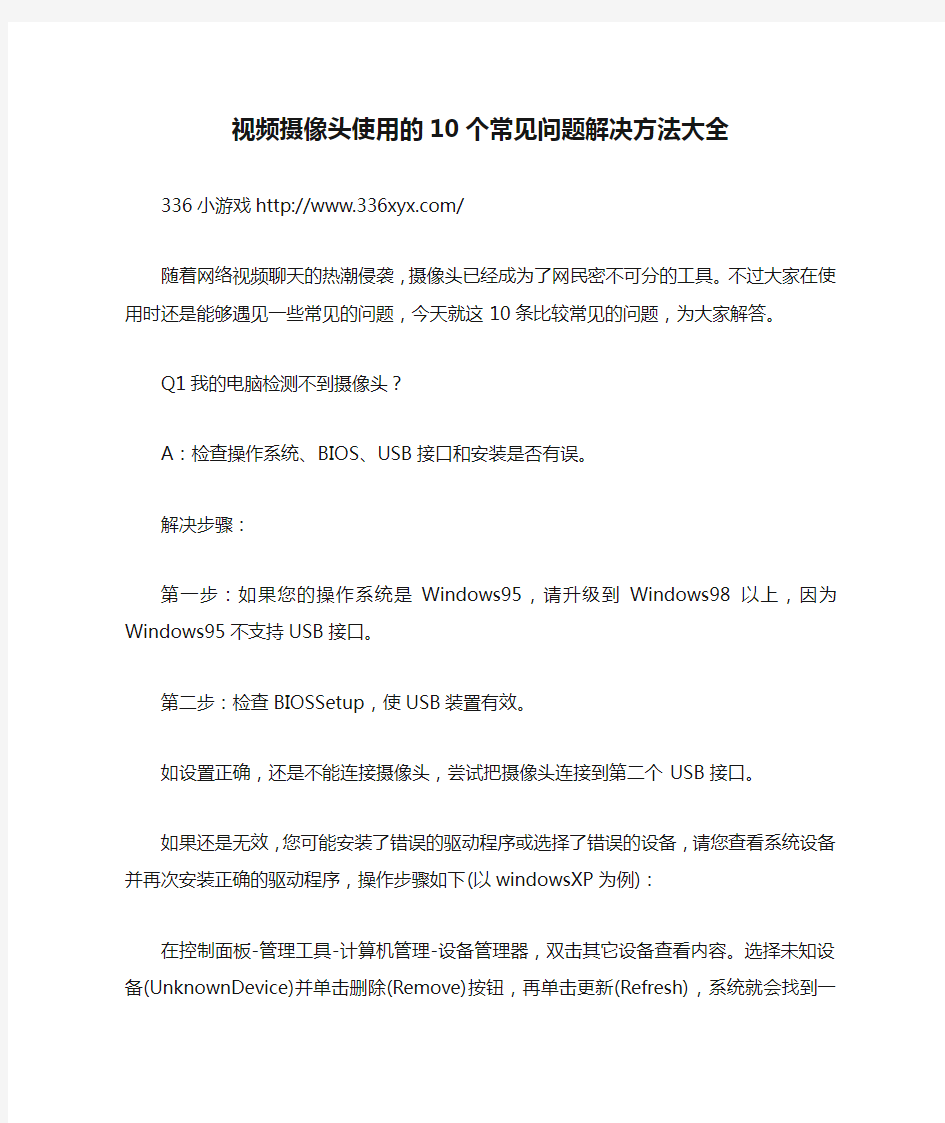

视频摄像头使用的10个常见问题解决方法大全
336小游戏https://www.360docs.net/doc/223525745.html,/
随着网络视频聊天的热潮侵袭,摄像头已经成为了网民密不可分的工具。不过大家在使用时还是能够遇见一些常见的问题,今天就这10条比较常见的问题,为大家解答。
Q1我的电脑检测不到摄像头?
A:检查操作系统、BIOS、USB接口和安装是否有误。
解决步骤:
第一步:如果您的操作系统是Windows95,请升级到Windows98以上,因为Windows95不支持USB接口。
第二步:检查BIOSSetup,使USB装置有效。
如设置正确,还是不能连接摄像头,尝试把摄像头连接到第二个USB接口。
如果还是无效,您可能安装了错误的驱动程序或选择了错误的设备,请您查看系统设备并再次安装正确的驱动程序,操作步骤如下(以windowsXP为例):
在控制面板-管理工具-计算机管理-设备管理器,双击其它设备查看内容。选择未知设备(UnknownDevice)并单击删除(Remove)按钮,再单击更新(Refresh),系统就会找到一个新设备,按照安装步骤重新安装摄像头驱动程序。
说明:这是比较复杂的问题,需要进行多方面的尝试。
Q2我的摄像头出现颜色偏差,怎么办?
A:请参照摄像头使用的软件来调整视频捕捉程序中与颜色相关的设置。
Q3我的视频预览图像颜色不正,怎么办?
就是说,摄像头的视频预览图像颜色不太正常,像使用多年的显示器一样,颜色开始异常,过一段时间才能好。
A:请等待20~30秒,让AutoWhite(自动调白)来平衡或纠正。说明:对于普通的摄像机,需要人工调白,每次拍摄之前,都要先举着白纸,等待摄像机调白。摄像头也有这样的一个过程。
Q4我的摄像头预览速度太慢,怎么办?
刚买回来的摄像头,安装后上网,感觉到显示速度很慢,更换过ISP,换过几个上网拨号地点,结果还是速度很慢。
A:升级电脑硬件。说明:鉴于上述情况,很可能是电脑性能太低,请更换图形加速卡,如果还不行,请升级CPU和主板,甚至更换一台新电脑。在52硬件(https://www.360docs.net/doc/223525745.html,)上有网友也提出同样的问题,因为,个别配件更新后,性能发挥容易受到某个旧配件的制约。
Q5上网时,我使用了摄像头,但发现摄像头的显示速度太慢,怎么办?
A:换一个地方上网或换一个ISP。假如您现在正在家里上网,出现了这样的问题,您不妨带着摄像头换一个地方(如:办公室)上网。如果在办公室里没有这个问题,则是您家里的网速太慢,请与网络服务商联系。如果在办公室里上网,速度也很慢,请参考前面的Q4。
Q6我的摄像头的视频预显图像太亮或太暗,是质量问题吗?
A:不是,请调整亮度和对比背景。详情请参考说明书里关于软件设置的章节。说明:也可以从使用环境和摄入对象着手,比如移开亮光源或增加物体的亮度等。
Q7在使用摄像头时花屏,怎么办?
A:检查摄像头的驱动程序与摄像头型号是否匹配。另外可以换个显示卡测试,因为摄像头有可能同显卡或显示驱动程序不兼容。
说明:很可能是与63264MBAGP显卡不兼容。或许是驱动程序安装不正确(建议你重新安装驱动程序)。您若使用流行的SiS6326芯片的显示卡,很容易出现这样的问题。若无法从该显示卡的驱动程序升级解决问题,就只能更换显示卡。
Q8在安装摄像头之后,又安装了摄像机。从此我不知道自己在使用哪个设备了,每次都要从摄像头或摄像机前看一下,才知道哪个设备正在服役。如何能设置默认的设备?
A:使一个视频摄入驱动程序有效的具体方法如下:
打开控制面板,双击多媒体(Multimedia)图标。
选择视频、装置(Device)。
打开视频摄入装置(VideoCapturedevices)列表,又双击PC-Camera的名字,这就打开一个对话框,显示摄像头的属性。
按要求使驱动程序有效。因为你选择了一个装置后,想使其余装置无效是不可能的。
说明:当使用多种视频摄入设备时,电脑将使用缺省装置。但并不能像Winxp中的打印机设备一样方便地设置缺省打印设备,不存在决定缺省装置的更简单方法。因此,最好的方法是通过一系列步骤选择一个。如果还有不清楚的,可以直接上52硬件论坛询问。
Q9使用过程中,在弹出图像框后,出现白屏或黑屏,怎么办?
A:请参照说明书中的注意事项更改设置。可能是摄像头软件中的Option菜单下的Preview没有打开,请双击并等待五至十秒钟即可。
Q10原来在品牌台式电脑上可以正常使用的摄像头,在连接到笔记本电脑后就使用不正常。是与笔记本电脑上的什么设备冲突吗?并且设备管理器中并没有黄色符号,怎么办?
A:请尝试降低图形显示卡的速度。在桌面上单击鼠标右键,选择属性、设置、性能,把硬件加速从第4档逐渐降低到最后一档看能否解决问题。若可以,请逐渐提高档次,直到找到可以解决问题的平衡点。
说明:摄像头与显示卡最容易冲突,发生问题之后,除了找摄像头自身的原因外,在外设中,首先要检查显示卡。
电脑常用软件基本故障解决方法
1.电脑常用软件基本故障解决方法 2.1、开机后找不到D盘? 答:这是因为在组策略里面把D盘瘾藏起来了,解决方法: 开始——运行——GPEDIT——用户配置——管理模板——Windows组件——资源管理器——从我的电脑中瘾藏这些驱动器。打开后把他设置成“末配置” 2、任务栏栏跑到显示器的右边去了,如何返原? 答:点击动作栏右键,看“锁定任务栏前是否有勾”如果有的话,就去掉,原后,点击栏按住鼠标左键,拖动到你想放到的地方。 3、因为调整显示器的分辨率后,倒至显示器黑屏。如何解决? 答:重启动电脑,按F8键,选择VGA模式,进入系统后,把显示分辨率调到最底,再重启动电脑,进到正常模式。问题可以解决。 4、发现桌面没有我的电脑、我的文档等常用的图标,如何把找出来? 答:在桌面空白处点击鼠标右键,在显示属性对话框中点击桌面选项卡,选择自定义桌面,把我的电脑,我的文档,前面的勾勾钩上,确定就OK 了。 5、计算机上不了网,如何解决? 答:这种问题要分几步走, (1)先看网线是否接好(电脑的右下角的地方有一个两台电脑的图标,上面是否是有个红色的X,如果有,说明网线没有接好,重新接好网线就可以解决问题)。 (2)看计算机的IP是否正确,如不正确,把他改过来就可解决。 (3)、以上两点都没问题,那就是当前网络不通。
6、我的电脑右下边的小喇叭不见了,如何找出来? 答:开始——设置——控制面板——声音和音频设备,把将音量调节图标放入任务栏前面的勾勾上就可以了。 7、我的电脑右下角的网络连接的图标不见了,如何找出来? 答:开始——设置——网络连接——本地网络连接——属性——连接后在通知区域显示图标。 1.8、发现系统越来越慢了。 答:操作系统使用时间长了后,多少都会出现系统越来越慢的情况,这是因为有很多垃圾文件的原因,可以使用“优化大师,超级兔仔”等工具优化一下, 9、系统无缘无故重启? 答:首先看硬件是否有问题(CPU风扇是不是好的),如硬件没有问题则多数是因为系统带病毒了,安装杀毒软件杀毒就可。 10、word选中一段文字后,按空格键选中文字无法删除;按退格键无效; 按delete键有效,选中文字删除。 最佳答案: 你打开word,选择菜单栏“工具”下面的“选项”,在选择编辑,把"键入内容替换所选内容"这个打钩就好了
最全网络摄像机常见故障及解决方法
前言: 网络摄像机在使用过程中会出现哪些故障呢?如何解决这些问题呢? 正文: 一、网络摄像机的定义 网络摄像机又叫IP CAMERA(简称IPC)由网络编码模块和模拟摄像机组合而成。网络编码模块将模拟摄像机采集到的模拟视频信号编码压缩成数字信号,从而可以直接接入网络交换及路由设备。网络摄像机内置一个嵌入式芯片,采用嵌入式实时操作系统。网络摄像机是传统摄像机与网络视频技术相结合的新一代产品。摄像机传送来的视频信号数字化后由高效压缩芯片压缩,通过网络总线传送到Web服务器。 网络上用户可以直接用浏览器观看Web服务器上的摄像机图像,授权用户还可以控制摄像机云台镜头的动作或对系统配置进行操作。网络摄像机能更简单的实现监控特别是远程监控、更简单的施工和维护、更好的支持音频、更好的支持报警联动、更灵活的录像存储、更丰富的产品选择、更高清的视频效果和更完美的监控管理。另外,IPC支持WIFI无线接入、3G 接入、POE供电(网络供电)和光纤接入。 二、网络摄像机常见故障及解决方法 1、用IP搜索工具或中心管理软件搜索不到网络摄像机IP? 首先确认网线与电源。如果在确认之后摄像机还是无法查找到IP,那就要确认你的网段,看看网络摄像机的网段是不是很和你电脑的网段是不是一样的,若是不一样的,你则需要把网络摄像机的网段改成和你电脑的网段是一样的。这样你的电脑就能查找到网络摄像机的IP 了。 如果默认的IP是192.168.1.100或192.168.1.18[以操作说明书为准],在没有更改默认的IP情况下,首先把电脑的IP改到和网络摄像同一网段的IP。
2、程序升级以后,无法正常播放视频 解决办法:关闭所有浏览页面,在操作系统目录下查找以下文件:NetClient.dll、NetViewX.cab、NetViewX.ocx文件并删除。然后再使用浏览器重新连接网络摄像机,浏览器会提示重新安装播放控件。 如果还不能浏览的话,建议把网络摄像机的IP地址或地址段加入浏览器的可信任站点,同时调整相关安全选项,设置为启用或提示。 3、为何升级后通过浏览器访问网络摄像机时出错? 解决办法:删除浏览器的缓存即可。具体操作步骤:打开浏览器,选择“工具—Internet 选项”,在第二条目(Internet 临时文件)中单击“删除文件”按钮,在“删除所有脱机内容”选项上打勾选中,然后确定。重新登录网络摄像机即可。 4、为何正常数据不能通过交换机? 可能原因: A.如果是二层交换机,检查IP地址是否有误或VLAN划分访问权限 B.如果是三层交换机,检查是否对交换机端口对MAC地址绑定? C.检查防火墙配置规则 解决办法: A.先使用ping命令测试是否有超时错误,如果出起,重点检查网线是否连接正常。 B.如果交换机绑定了IP和Mac地址,则需要对交换机进行配置,把网络摄像机的端口、IP地址、MAC地址进行绑定。 C.检查交换机防火墙规则设置,把网络摄像机相关端口添加。如:3000、3001、3002、3004、80等。否则所有的数据包将被过滤而不能到达。 5、网络摄像机不出现画面可能存在的原因
自动喷水灭火系统中常见问题的原因及处理
自动喷水灭火系统中常见问题的原因及处理 1、系统组成 闭式喷头、水流指示器、湿式报警阀、压力开关、稳压泵、喷淋泵、喷淋控制柜。 2、系统完成的主要功能 系统处于正常工作状态时,管道内有一定压力的水,当有火灾发生时,火场温度达到闭式喷头的温度时,玻璃泡破碎,喷头喷水,管道中的水由静态变为动态,水流指示器动作,信号传输到消防中心的消防控制柜上报警,当湿式报警装置报警,压力开关动作后,通过控制柜启动喷淋泵为管道供水,完成系统的灭火功能。 3、系统容易出现的问题、产生的原因、简单的处理方法 (1)稳压装置频繁启动。原因:主要为湿式装置前端有泄漏,还会有水暖件或连接处泄漏、闭式喷头泄漏、末端泄放装置没有关好。处理办法:检查各水暖件、喷头和末端泄放装置,找出泄漏点进行处理。 (2)水流指示器在水流动作后不报信号。原因:除电气线路及端子压线问题外,主要是水流指示器本身问题,包括浆片不动、浆片损坏,微动开关损坏或干簧管触点烧毁、或永久性磁铁不起作用。处理办法:检查浆片是否损坏或塞死不动,检查永久性磁铁、干簧管等器件。 (3)喷头动作后或末端泄放装置打开,联动泵后管道前端无水。原因:主要为湿式报警装置的蝶阀不动作,湿式报警装置不能将水送到前端管道。处理办法:检查湿式报警装置,主要是蝶阀,直到灵活翻转,再检查湿式装置的其它部件。 (4)联动信号发出,喷淋泵不动作。原因:可能为控制装置及消防泵启动柜连线松动或器件失灵,也可能是喷淋泵本身机械故障。处理办法:检查各连线及水泵本身。 一、喷淋泵流量设计问题 设计人员在计算喷淋泵的流量时,通常是先确定设置喷淋系统的场所的火灾危险等级,然后将该等级对应的喷水强度与作用面积相乘,其乘积即为喷淋泵的设计流量。但该设计流量是假定作用面积内所有喷头的工作压力和流量都等于最不利点喷头的工作压力和流量,忽略了管道阻力损失对喷头工作压力的影响,使设计流量小于实际流量。况且喷淋系统保护的区域通常是若干个楼层,火灾若发生在类似中央电视台北配楼的建筑的最有利或多个楼层时,由于喷头工作压力高,喷水量大,总流量也会增大,因此,系统原来计算的流量就显得不够,必须予以适当扩大。在选择喷淋泵时,其流量应在计算流量的基础上乘以安全系数1.15~1.30,才能满足火灾情况下喷淋系统的实际需水量。 二、喷头选型在设计、施工问题 闭式喷头按其布水形态和安装方式分为下垂型、直立型、吊顶型、边墙型。下垂型喷头有一个平展的溅水盘,洒水时,绝大部分水量洒向下部。直立型有一个杯形下扣式溅水盘,洒水时,有80%水量向下喷洒,20%水量洒向顶棚。两种喷头一般都安装在不需要保护喷头上部空间结构的场所,
监控摄像头常见故障及维修
1、云台的故障 一个云台在使用后不久就运转不灵或根本不能转动,是云台常见的故障。这种情况的出现除去产品质量的因素外,一般是以下各种原因造成的: (1)只允许将摄像机正装的云台,在使用时采用了吊装的方式。在这种情况下,吊装方式导致了云台运转负荷加大,故使用不久就会导致云台的转动机构损坏,甚至烧毁电机。(2)摄像机及其防护罩等总重量超过云台的承重。特别是室外使用的云台,往往防护罩的重量过大,常会出现云台转不动(特别垂直方向转不动)的问题。 (3)室外云台因环境温度过高、过低、防水、防冻措施不良而出现故障甚至损坏。 2、距离过远时,操作键盘无法通过解码器对摄像机(包括镜头)和云台进行遥控。 ·这主要是因为距离过远时,控制信号衰减太大,解码器接收到的控制信号太弱引起的。这时应该在一定的距离上加装中继盒以放大整形控制信号。 3、监视器的图像对比度太小,图像淡。 ·这种现象如不是控制主要机及监视器本身的问题,就是传输距离过远或视频传输线衰减太大。 ·在这种情况下,应加入线路放大和补偿的装置。 4、图像清晰度不高、细节部份丢失、严重时出现彩色信号丢失或饱各度过小。 ·这是由于图像信号的高频端损失过大,以3MHz以上频率的信号基本丢失造成的。 ·这种情况或因传输距离过远,而中间又无放大补偿装置;或因视频传输电缆分布电容过大;或因传输环节中在传输线的芯线与屏蔽线间出现了集中分布的等效电容造成的。 5、色调失真。 ·这是在远距离的视频基带传输方式下容易出现的故障现象。主要原因是由传输线引起的信号高频段相移过大而造成的。这种情况应加相位补偿器。 6、操作键盘失灵。 ·这种现象在检查连线无问题时,基本上可确定为操作键盘“死机”造成的。键盘的操作使用说明上,一般都有解决“死机”的方法。例如“整机复位”等方式,可用此方法解决。如无法解决,就可以是键盘本身的损坏了。 7、主机对图像的切换不干净。 ·这种故障现象的表现是在选切后的画面上,叠加有其它画现的干扰,或有其它图像的行同步信号的干扰。这是因为主机或矩阵切换开关质量不良,达不到图像这间隔离度的要求所造成的。 ·如果采用的是射频传输系统,也可能是系统的交扰调制相互调制过大而造成的。 9、数字硬盘录像机不能启动,可能存在以下几个方面的原因。 ·主机电源开关失灵。 ·主机电源损坏。 ·主机主板或CPU卡坏 ·主系统硬盘引导区损坏,或者硬盘本身故障。 ·操作系统被破坏。 ·对以上原因要仔细分析、逐一排除。 10、数字硬盘录像机死机(现场监看的图像定格不动或图像上叠加的时间信息不走) ·软件问题,对于PC式硬盘主机基中包括操作系统或监控软件两个方面的故障;对于嵌入式的硬盘录像主机是监控软件问题。引起的主要原因有以下几个方面:
台式电脑的常见故障及处理方法
台式电脑的常见故障及处理方法
一、CPU的常见故障及处理方法 故障一:CPU温度过高导致经常死机 故障现象:电脑在启动后,运行一段时间就会慢下来,而且经常出现无故死机和自动重启的形象。 处理方法:在排除了病毒和使用不当的原因后,应检查一下CPU和内存。CPU的性能是引起死机的一个常见的原因,如果CPU的温度过高就会引起死机或自动重启的现象,可考虑更换一个优质的散热风扇解决CPU工作时温度过高的情况。故障二:导热硅胶造成CPU温度升高 故障现象:为了CPU更好地散热,在芯片表面和散热片之间涂了很多硅胶,可是CPU的温度没有降低反而升高了。 硅胶的作用是提升散热效果,正确的方法是在CPU芯片表面薄薄地涂一层,基本能覆盖芯片即可。如果涂的过多,反而不利于热量传导。而且硅胶很容易吸附灰尘,硅胶与灰尘的混合物会大大影响散热效果。 注意:如果硅胶涂抹得过多,从芯片和散热片之间被挤出,会有烧毁主板的危险。因为硅胶中含有少量导电的物质,容易引起线路短路。 故障三:开机工作时,机箱内发出“嚓嚓”的碰撞声,时有时无。 故障现象:从现象分析,应该是CPU的散热风扇在转动过程中碰到了机箱中的数据线。打开机箱,将机箱中的电源线和数据线进行整理,并且用扎带或卡子将数据线,电源线分组扎在一起,不要碰到CPU的风扇。 故障四:CPU超频导致蓝屏 故障现象:CPU超频后使用,在Winds操作系统中经常出现蓝屏现象,无法正常关闭程序,只能重启电脑。 处理方法:蓝屏现象一般在CPU执行比较繁重的任务时出现,例如,运行大型的3D游戏,处理非常大的图像和影像等。并不是CPU的负荷一大就出现蓝屏,这通常无规律可循,但解决此问题的关键在于散热,首先应检查风扇和CPU的表面温度和散热风扇的转数,并检查风扇和CPU的接触是否良好。如果仍不能达到散热的要求,就需要更换更大功率的散热风扇,甚至水冷设备。如果还是不行,将CPU的工作频率恢复为正常值就行。 故障五:CPU超频导致黑屏故障 故障现象:CPU超频后,开机后无任何响应,屏幕一片漆黑,显示器进入节能模式,硬盘灯也不闪烁。 处理方法:经过分析和细致检查,排除硬件毁坏的可能,应该是CPU无法超频的原因。此时,可以试试提高CPU电压的方法,如果不行就需要考录更换一块超频能力较强的主板或将CPU恢复到正常的频率。 二、主板的常见故障及处理方法 故障一:系统时钟经常变慢 故障现象:电脑时钟出现变慢现象,经过校正,但过不久有会变慢。处理方法:出现时钟变慢的情况,大多数是主板上CMOS电池电量不足造成的。如果换电池
监控摄像头故障的几种解决方法
监控摄像头故障的几种解决方法 添加日期:2012-3-2 11:54:53 监控摄像头故障的几种解决方法 一、监控图像受干扰 首先应区分是系统内部产生还是外侵干扰,还应区分产生干扰的部位,是摄像机前端、传输系统还是监控中心设备,常用“分割法”、“替代法”区分。图像干扰的现象及产生原因为: 1、杂波干扰。表现为图像上混有杂乱的“横道”、“波纹”或一阵阵杂乱的飞点、刺、线状干扰,严重时导致图像模糊、扭曲、抖动、翻滚。此问题的原因多为:(1)视频插头与插座间接触不良,视频线接头压接、绞接点接触电阻变大,视频线屏蔽不好。(2)视频接头靠在安装支架或立杆上有松接触。(3)有些场所电磁环境恶劣,即使无上述缺陷也会出现图像干扰,如工业厂房、电梯轿箱等,需采取相应措施,有些要改变传输方式才能彻底消除干扰。(4)市电叠加有尖峰、突变、杂波闯入引起干扰。(5)光缆传输时,尾纤未拧到位或对接面受污。 2、滚道干扰。表现为图像上叠加了上下缓慢移动的横条,显然这是交流市电或帧频干扰。此问题的原因多为:(1)视频传输的起点和终点分别接地,两地存在交流电位差,如图1所示,干扰信号Vn与输入信号Vi叠加经传输线到达负载Ro,这是最常见的原因。(2)直流电源不良,如直流稳压电源整流滤波电路内阻变大、电解电容漏液、过负载、电网电压过低等。直流电源不良常表现为屏幕上两横条干扰(100Hz),其他电源干扰只有一横条(50Hz)。(3)射频传输时,有时用高频电缆给信号放大器馈送50Hz交流电,传输设备的“交流过电扼流圈”过载磁饱和引起的交调。(4)射频传输时,系统过载交调,其他频道帧逆程干扰形成滚道,常伴有行逆程斜线干扰。 3、网纹干扰。表现为图像上叠加了一张移动的细网,常与杂波干扰相伴出现。此问题的原因多为:(1)无线电波闯入,以中短波广播电台干扰最多,所有引起杂波干扰的原因都可引入网纹干扰。(2)医疗设备或高频注塑机等大功率高频工业设备、劣质无绳电话及对讲机、遥控设备等高频干扰。(3)射频传输时,系统非线性引起的互调干扰。估算干扰源频率,有助于排查,网纹跑动不快时,可数出屏幕水平方向干扰线根数“N”;或用尺量,则N=(屏幕水平宽度/干扰线距),因电视行正程时间约52uS,故干扰源T=52/N(uS),f=1/T(MHz)。 4、图像后面有淡的、负的、或不同步的其他图像。此问题的原因多为:(1)视频矩阵切换器通道隔离度下降、插件接触不良。(2)当光端机、视频分配器、矩阵等设备未接公共地或接地不良,不同监视器又相接时,不同路径的视频信号会互相串扰,应改善接地,或各路独立“浮空”。(3)射频传输时,相邻频道电平差太大,受邻近频道干扰。(4)射频传输时,系统交调干扰。 以上几种干扰常不是孤立出现,应综合分析,一并排除。 二、抑制监控图像干扰的方案 1、选用质量好的传输设备及配件。传输线接插头接触不良引起的故障占极大比例,尤其在沿海潮湿地区受盐雾侵蚀,问题更为突出,因此要选用优质的传输设备及配件,如视频电缆、BNC接头等,并加强防护。 2、规范安装工艺。(1)所有接头应焊接。不允许压接、绞接,同时要严密可靠地包扎,防止与支架或立杆搭接。注意防止进水。(2)传输电缆中间不要接头。定购长包装的线,短线用在近距离传输。应预埋备用线。(3)走线要套管。线头线尾套管较难,如:进出地沟处、进出墙壁处、墙壁至摄像机罩间等,套管很难到达,是进水、断线等故障多发点,不可忽略。(4)传输线尽量埋地,不架空,金属套管比PVC套管抗干扰,尽量采用。 3、抑制交流地电位差干扰。此干扰常令技术人员很棘手,抑制方法有:(1)一头“浮空”。摄像机、解码器及电缆与云台、支架、立杆之间尽可能在电接触上隔离。避免干扰信号经电接触传导,同时使摄像机前端“浮空”,不接地,可避免交流地电位差干扰,相当于图1中CB断开,干扰源没有通路。“浮空”具有一定的防雷效果。但实际系统常做不到“浮空”,如传输起点接有其他设备必须接地时需采取下面将介绍的措施。(2)视频光耦合电路。见图2a,注意收发两端的地线不可相接。(3)视频变压器,见图2b,需注意防磁饱和非线性。Honeywell有几款摄像机自带“地隔离变压器”,光耦与视频变压器均隔断了地
青少年常见问题原因分析
青少年常见的成长期的问题 早恋 早恋的家庭原因 很多孩子早恋与家庭有着密切的关系。 一是结构缺失家庭(如单亲家庭、再婚家庭或双亲缺失家庭)的孩子早恋现象较多。由于结构缺失,孩子长期缺少父爱、母爱,也缺少必要的家庭教育,在心理上产生许多障碍而产生心理异常。当他们一旦遇到关心自己的异性,即产生强烈的好感、依附感。这也是师生恋、傍大款等“异代隔代恋产生的重要原因; 二是教育失当家庭的孩子早恋的几率较高。这主要包括不端行为家庭、不和睦家庭、过于苛刻家庭或过于溺爱家庭。这样的家庭要么父母行为不端,潜移默化影响着孩子;要么家庭不和睦,孩子很难享受家庭温暖;要么家长要求过于苛刻,视男女交往如大敌,处处严加防范,结果反而事与愿违; 三是独生子女增多,孩子独处时刻增加,格外需要了解他人和被他人了解。 早恋的生理和心理原因 由于生活水平的普遍提高,青少年的体质也普遍增强了。与过去的同龄人相比,他们发育得也更快更早,性成熟的时间也提前了。例如有的女孩十一二岁就来月经,有的男孩10—12岁就出现遗精。第二性征开始显露,体内大量性激素的分泌,促使其性机能逐步成熟,容易产生性兴奋、性冲动,进而催化了他们性意识和对异性的关注与渴望。 与此同时,青少年心理的发展却落后于生理的发展。大部分青少年社会实践面小,而由于生活条件的改善,家庭对子女的保护意识更强,其独立处世的机会更少,导致心理发展的总体水平落后于生理的发展。另外,心理各方面的发展极不平衡:一是性意识、性需要过早产生,自我意识和成人感迅速增强,对外界的需求较大;二是思维的片面性,分析鉴别事物的能力和自我控制的能力较低。在这个心理矛盾错综复杂,身心发展明显失衡的前提下,很多青少年不能选择正确的社会生活方式,只顾眼前的快乐而陷入早恋泥潭 早恋的社会原因 几个社会方面原因成为青少年早恋的强大推手:
常见电脑问题汇总
常见电脑问题汇总 一、硬件方面 1、开机后显示器没有任何显示。 答:出来这种情况一搬都是硬件故障,主要原因为内存条有问题(计算机中出现问题的硬件一搬是内存条、盘、显卡、主盘、电源这几个大的器件,其中内存条出现问题的机会和可能性最大,出来这样的情况处理方法为:扒下内存,再开机,看系统会不会报内存错误,如果报错,说明是内存原因,可以把内存的金手指用干净的白纸擦拭干净后,插到电脑里面,再次开机一搬都可以解决问题。如果还不能解决问题,就更换一根内存条。 2、内存条是好的,开机后显示器没有任何显示。 答:出现这种情况,有可能是BIOS出现了问题,电脑使用时间长了,主板上的BIOS电池可能会因为掉电而倒至内面的设置出错,从而使计算机无法启动。解决方法是:清一次BIOS 电,(靠近BIOS电池的跳线从1、2跳2、3再跳到1、2) 3、能够听到计算机启动报警的声音,但是显示器什么显示都没有。 答:计算机启动最开始是一个系统自检的程序,自检通过就会有“嘟”的一声报警,如果计算机启动过程中能听到这声报警,说明计算机能够正常启动。以下情况说明中已听到报警声,说明计算机的主机部份没有问题。这时候显示器还不亮就说明是显示器的问题,请换一台好的显示器试试。 4、计算机能正常亮,但是,启动过程中报错,“disk boot fail” 答:出现这种提示,一搬是计算机的引导部份出现问题,可能出现的问题有:1、BIOS中设置的第一引导项是cdrom,而cdrom中又没有可启动的光盘,解决方法是:开机后按“DEL”键,时入BIOS,把第一启动项改成硬盘启动。
5、计算机能正常亮,BIOS设置也是正确的,但是,启动过程中报错,“disk boot fail”答:出这种问题,就要检查一下你的硬盘是不是好的了,或者说你的硬盘的C盘中的引导程序被破环了。解决方法:重新安装一次操作系统,或者更换一个新的硬盘。 6、开机后,系统出现“花屏” 答:开机系统出现花屏现像一搬都是显卡问题,这时可直接更换一块显卡,并重新安装驱动程序。 7、我的计算机只要放入光盘后,计算机就“死机了” 答:出现这样的情况,一搬是光盘的原因,或者是光驱的原因,解决办法为: 用一张好的,没有划伤的正版光盘试一试看看能不能读得出来,如果用一张好的光驱还是读不出来,就说明是光驱的问题,如果换一张光盘后,能够读得出来说明光驱是好的,而光盘是坏的, 8、开机后计算机没有任何反应,CPU风扇也不转了。 答:出现这种情况,一搬是因为电源有问题,这时可以换一个好的电源来试试。 9、开机后计算机没有任何反应,CPU风扇在转,这时要确定内存是好的。 答:出现这种问题,一搬比较棘手,因为出现这种问题的原因很多,有可能,是CPU有问题,也有可能是主板有问题,这时只能用排除法来解决:先换一个好的CPU到电脑上去试试,现换一块子的主板到电脑上去试一试。这样,总可以找出到底是那个地方出现问题。 二、网络问题 1、IE主页被修改了。 答:点击IE右键,属性。在主页选项框中点击使用空白主页就可 2、系统老是自动弹出网页
视频摄像头使用的10个常见问题解决方法大全
视频摄像头使用的10个常见问题解决方法大全 336小游戏https://www.360docs.net/doc/223525745.html,/ 随着网络视频聊天的热潮侵袭,摄像头已经成为了网民密不可分的工具。不过大家在使用时还是能够遇见一些常见的问题,今天就这10条比较常见的问题,为大家解答。 Q1我的电脑检测不到摄像头? A:检查操作系统、BIOS、USB接口和安装是否有误。 解决步骤: 第一步:如果您的操作系统是Windows95,请升级到Windows98以上,因为Windows95不支持USB接口。 第二步:检查BIOSSetup,使USB装置有效。 如设置正确,还是不能连接摄像头,尝试把摄像头连接到第二个USB接口。 如果还是无效,您可能安装了错误的驱动程序或选择了错误的设备,请您查看系统设备并再次安装正确的驱动程序,操作步骤如下(以windowsXP为例): 在控制面板-管理工具-计算机管理-设备管理器,双击其它设备查看内容。选择未知设备(UnknownDevice)并单击删除(Remove)按钮,再单击更新(Refresh),系统就会找到一个新设备,按照安装步骤重新安装摄像头驱动程序。 说明:这是比较复杂的问题,需要进行多方面的尝试。 Q2我的摄像头出现颜色偏差,怎么办? A:请参照摄像头使用的软件来调整视频捕捉程序中与颜色相关的设置。 Q3我的视频预览图像颜色不正,怎么办? 就是说,摄像头的视频预览图像颜色不太正常,像使用多年的显示器一样,颜色开始异常,过一段时间才能好。 A:请等待20~30秒,让AutoWhite(自动调白)来平衡或纠正。说明:对于普通的摄像机,需要人工调白,每次拍摄之前,都要先举着白纸,等待摄像机调白。摄像头也有这样的一个过程。 Q4我的摄像头预览速度太慢,怎么办? 刚买回来的摄像头,安装后上网,感觉到显示速度很慢,更换过ISP,换过几个上网拨号地点,结果还是速度很慢。 A:升级电脑硬件。说明:鉴于上述情况,很可能是电脑性能太低,请更换图形加速卡,如果还不行,请升级CPU和主板,甚至更换一台新电脑。在52硬件(https://www.360docs.net/doc/223525745.html,)上有网友也提出同样的问题,因为,个别配件更新后,性能发挥容易受到某个旧配件的制约。 Q5上网时,我使用了摄像头,但发现摄像头的显示速度太慢,怎么办? A:换一个地方上网或换一个ISP。假如您现在正在家里上网,出现了这样的问题,您不妨带着摄像头换一个地方(如:办公室)上网。如果在办公室里没有这个问题,则是您家里的网速太慢,请与网络服务商联系。如果在办公室里上网,速度也很慢,请参考前面的Q4。 Q6我的摄像头的视频预显图像太亮或太暗,是质量问题吗? A:不是,请调整亮度和对比背景。详情请参考说明书里关于软件设置的章节。说明:也可以从使用环境和摄入对象着手,比如移开亮光源或增加物体的亮度等。 Q7在使用摄像头时花屏,怎么办? A:检查摄像头的驱动程序与摄像头型号是否匹配。另外可以换个显示卡测试,因为摄像头有可能同显卡或显示驱动程序不兼容。 说明:很可能是与63264MBAGP显卡不兼容。或许是驱动程序安装不正确(建议你重新安装驱动程序)。您若使用流行的SiS6326芯片的显示卡,很容易出现这样的问题。若无法从该显示卡的驱动程序升级解决问题,就只能更换显示卡。
学生学习遇到常用问题及原因
III学生常见问题 1、学习很刻苦,学习成绩不高 原因: (1)没有学习方法或不科学 (2)基础知识薄弱(3)没有建立系统的学习习惯 2、厌学 原因: (1)学习动机不明确(2)学习兴趣太低 (3)情感等其他家庭教育因素 表现: (1)没有学习目标 (2)对学习认识不清楚(3)缺乏兴趣,没有积极性 3、作业正确率高很高,考试成绩不理想 原因: (1)作业习惯不好:不独立完成、无时间限制、边看书边做、题型控制不当等 (2)缺乏错题归纳、复习整理的习惯 (3)应考心理不好 4、记不住知识 原因: (1)记忆方法不科学,不遵循记忆规律(2)知识本身没吃偷,盲目死记硬背 (3)缺乏温习和实践5、考试粗心 原因: (1)应考心态不佳(2)平时习惯不好(3)知识掌握不牢固,题型操作不熟练 (4)不注重复习总结6、小考不错,大考不佳 原因:
(1)缺乏复习巩固 (2)缺乏知识体系 7、做作业效率低 原因: (1)注意力不集中 (2)写字速度慢,缺乏训练 (3)知识掌握不牢固,解题思路不熟练 8、偏科 原因: (1)知识结构整体偏差 (2)学习方法问题(3)心理、情绪问题(畏难、仅凭兴趣学习) (4)老师教学问题 9、上课能听懂,实操做不来 原因: (1)掌握不深,认识太浅 (2)缺乏总结归纳 10、难题不会做 原因: (1)缺乏知识体系 (2)解法、思路操作不熟练 (3)缺乏归纳整理 11、学习焦虑 原因 (1)目标、现状存在较大差距(2)对问题认识不够清晰 (3)缺乏解决问题的思路和信心 12、叛逆心理 原因 (1)孩子的认知、心理、观念发生了变化(2)父母的沟通方式没有进行调整(3)缺乏尊重和交流13、考试丢分 原因
电脑常见问题报告汇编
问:电脑安装某软件之后蓝屏,怎么办? 答:一般情况下, 蓝屏都出现于更新了硬件驱动或新加硬件并安装其驱动后, 这时Windows 2K/XP提供的"最后一次正确配置"就是解决蓝屏的快捷方式. 重启系统, 在出现启动菜单时按下F8键就会出现高级启动选项菜单, 接着选择"最后一次正确配置". 问:电脑运行速度越来越慢,怎么办? 答:要设定虚拟内存,在“我的电脑”上按右键选择“属性”,在“高级”选项里的“效能”的对话框中,对“虚拟内存”进行设置;桌面上有太多图标也会降低系统启动速度。Windows每次启动并显示桌面时,都需要逐个查找桌面快捷方式的图标并加载它们,图标越多,所花费的时间当然就越多。 问:电脑完全启动非常慢,怎么优化? 答:尽量将自自动的一些服务和程序给禁掉,宁可开机后手动开启,也不要自启动形式开启一些程序。 问:能上QQ但不能上网,怎么回事? 答:一般装一个其他的浏览器即可,因为也许是当前浏览器被恶意破坏或者DNS设置有错误。 问:我的QQ经常会乱发消息给别人,个性签名也老是被改成乱七八糟的,为什么? 答:一般遇到这种情况也许是你的电脑中了QQ尾巴或者恶意广告程序,所以有的朋友会去修改密码之类的,但是结果和之前一样,因为那是你的电脑有恶意程序和你密码无关。只要在当前电脑登陆QQ就会这样,遇到这种情况,最好是重装系统以保证清理干净,如果不重装系统,你可以升级杀毒软件后杀毒的。 问:为什么我每修补一些系统补丁后,电脑运行速度就慢很多? 答:个人建议这类系统漏洞不用补,大部分都是黑客本地提权时也许可以利用到,而且也是少部分黑客,但是一般我们的个人电脑黑客都是批量入侵,或者挂马的形式,也就是说,该中的你补和不补结果都差不多,而且一般补了一些补丁后电脑运行速度就会变慢,所以本人
网络摄像机常见问题汇总
网络摄像机常见问题汇总 网络问题 1、问题描述:WIFI设备通过有线网络配置OK后,拔掉网线,无法通过无线访问设备。 问题定位:常见的故障是设备的无线IP和有线IP都配置成同一个网段,标准使用要求有线IP和无线IP处于不同的网段; 解决方案:将有线IP和无线IP配置成不同的网段; 标准应用:首先保证设备的无线配置是正确的,这部分的配置相当于有线应用中给设备插上了网线,再次要在网络配置中对无线网络IP进行配置,包括静态IP的配置或者DHCP 的配置 2、问题描述:WEB3.0的版本,在网络配置界面中无法修改设备的IP。 问题定位:该问题常见于从WEB2.0升级到WEB3.0的情况,由于配置的问题,导致网络配置时对IPV6部分的配置校验出现问题,提示DNS配置不对。 解决方案:可以在网络配置页面中点击下恢复默认,把配置页面中显示的配置全恢复到默认的正常值,再此基础上不需要点击保存,直接再修改到自己需要配置的地址即可; 标准应用:无 3、问题描述:高清或标清红外半球在红外灯开启的情况下,图像异常,有红外灯的反光影 像或图像发白发蒙; 问题定位:这类问题基本都是镜头的红外挡光圈没装或者安装不到位,导致红外漏光,引起该问题,常见图像效果如下:
解决方案:补上镜头的红外挡光圈,或者重新安装挡光圈到位,相关的物料编码如下: 1.0.01.04.1051 中文大华300万像素红外防暴网络半球摄像机DH-IPC-HDBW3300P 使用过力鼎的4.5~10的镜头,也用过福光的4.5~10的镜头,不同的镜头,挡光圈不同力鼎的镜头使用挡光圈 1.2.49.01.0228 IPC防暴半球一型镜头挡光圈 福光的镜头使用挡光圈 1.2.49.01.0265 新防暴半球镜头硅胶圈(福光) 1.0.01.04.1172 中文大华300万像素红外防暴网络半球摄像机DH-IPC-HDBW3300P_3.3-12方案 3.3~12mm的镜头是福光镜头,使用挡光圈 1.2.49.01.0265 新防暴半球镜头硅胶圈(福光) 标清设备的挡光圈如下: 有些项目会发现即使换了挡光圈也不能很好的解决问题,图像仍会发蒙,这个时候可能是球罩在施工过程中有磨损,需要换新球罩 高清球罩如下: 标清球罩没有单独的物料编码,只有组件物料 DH-IPC-DBW665P球罩刮花,可申请单独料号的球罩:1.2.42.02.0118:DBW665P球罩。 4、问题描述:PoE供电的咨询 解决方案:无 标准应用:我们的PoE同时支持数据线供电和空闲线供电两个方式;网络信号走的是网线中的1236线;支持的是802.3af标准,输出的最大功率13W左右; 5、问题描述:有些标清设备,如IPC-F665P测试PoE供电不成功 解决方案:无
油漆常见问题的原因及解决方法
油漆常见问题的原因及解决方法 一、针孔 1.问题现象:在漆膜表面出现的一种凹陷透底的针尖细孔现象。这种针尖状小孔就 像针刺小孔,孔径在100微米左右。 2.问题原因: (1)板材表面处理不好,多木毛、木刺,填充困难; (2)底层未完全干透,就施工第二遍。 (3)配好的油漆没有净置一段时间,油漆黏度高,气泡没有消除。 (4)一次性施工过厚。 (5)固化剂、稀释剂配套错误。 (6)固化剂加入量过多。 (7)环境温度湿度高; (8)木材含水率高。 3.解决对策 (1)板材白坯要打磨平整然后用底得宝封闭; (2)多次施工时,重涂时间要间隔充分,待下层充分干燥后再施工第二遍; (3)配好的油漆要静置一段时间,让气泡完全消除后再施工; (4)油漆的粘度要适合,不要太稠; (5)一次性施工不要太厚,做到“薄刷多遍”一般单层厚度不要超过20μm。 (6)使用指定的固化剂和稀释剂,按指定的配比施工。 (7)不要在温度和湿度高的时候施工。 (8)施工前木材要干燥至一定含水率一般为10-12%。 二、起泡 1.问题现象:漆膜干后出现大小不等的突起圆形泡,也叫鼓泡。起泡产生于被涂表 面与漆膜之间,或两层漆膜之间。 2.问题原因 (1)基材处理不合要求,如木材含水率较高,或未将松脂、木材本身含有的芳香
油清除掉,当其自然挥发时导致起泡。 (2)油性或水性腻子未完全干燥或底层涂料未干时就涂饰面层涂料。 (3)木材的接合处及孔眼没有填实,有空隙口孔眼等。 (4)油漆粘度过高。 (5)油漆配比不恰当。 (6)刷涂时来回拖动刷子产生的气泡没有消除。 (7)底材表面富有油污、灰尘、水泡等,这些不洁物周围沾有水份。 (8)压缩机、空气管中有水份,或者有水份溅到施工表面上。 (9)大部分与针孔原因一样。 3.对策 (1)木材应干燥至合适的含水率,除去木材中芳香油或松脂。 (2)应在腻子底层涂料充分干燥后,再刷面层涂料。 (3)应将木材接合处的空隙和木材孔眼用腻子填实,并打磨平整后再刷涂油漆。(4)最好用干净的碎布清理基材表面的杂物,清理干净后的被涂表面,即可上涂料。 (5)油漆的施工粘度要合适。 (6)刷涂时不要来回拖动,先横理,后竖理,最后顺木纹方向理直。 (7)定期排出压缩机中水份,加装油水分离器。 (8)参考真空的对策。 (9)对气泡轻微的,可待漆膜干透后,用水砂纸打磨平整,再补面漆。对气泡严重的,先挑破气泡,用砂纸仔细打磨平整并清理干净,然后再一层一层地按涂装工艺修补。 三、发白 1.现象:涂膜含有水份或其他液体,涂膜颜色比原来较淡白,涂膜呈现白雾状。 2.原因 (1)板材含水率过高,日久水份挥发积留于漆膜中导致发白; (2)环境湿度过高;
电脑常见问题即解决方案
?浏览:10268 ?| ?更新:2014-03-01 21:21 ?| ?标签:计算机 计算机已经变成我们生活中不可或缺的工具,在日常使用中,难免会出现很多问题而没有办法解决。在这里根据平时积累的一些经验,加上在网上搜索的一些资料,在这里晒出来,希望能给大家的学习和工作带来一些帮助。 我们日常使用计算机中出现的问题一搬可以分为硬件问题和软件问题两大类。我们在处理计算机问题的时候,一搬遵守以上原则:首先怀疑软件问题,再怀疑硬件问题。 桌面常见问题 1. 1 一、当把窗口最大化后,任务栏被覆盖,不是自动隐藏,怎么回事? 最佳答案 1.在任务栏上右击,在弹出的菜单中单击“属性”, 2.然后在弹出的"任务栏和开始菜单属性"对话框中选择下面两个选项: "锁定任务栏"和"将任务栏保持在其它窗口的前端"
二、IE窗口的大小在哪里设置? 最佳答案: 先把所有的IE窗口关了;只打开一个IE窗口;最大化这个窗口;关了它;O K,以后的默认都是最大化的了也可以用鼠标直接将IE窗口拖动为最大或最小) 三、桌面不显示图标,但有开始任务栏? 最佳答案: 1、右击桌面---->排列图标---->显示桌面图标把它选上! 2、右击桌面---->属性---->桌面(标签)---->自定义桌面--->把需要的显示项目前打勾,应用确定! 四、桌面IE图标不见了(桌面上自定义桌面没有IE选项) 最佳答案: 右键点击我的电脑->资源管理器->在窗口左侧选择“桌面”->把这里的I E图标拖到桌面上即可。 五、任务栏的快速启动图标不见了? 最佳答案: 右键任务栏---工具栏---快速启动---打勾. 六、显示桌面的快捷键丢失了,怎么找回? 最佳答案 打开“记事本”: 把下面内容复制上去:
摄像头常见故障排除
检测不到摄像头 现象:我的PC机不能检测USB PC-Camera。 方法:检查操作系统、BIOS、USB接口和安装错误 步骤:如果你安装的是Windows 95,它不支持USB接口。您必须更新到Windows 98,Win 98支持USB接口。检查BIOS Setup,使USB装置有效。 若上述方法无效,尝试连接USB摄像头到第二个USB接口。 你可能安装了错误的驱动程序或选择了错误的设备,可以按照以下步骤查看系统设备并再次安装正确的驱动程序: 在控制面板(Control Panel)双击“系统”(System)图标。从系统属性(System Properties)对话窗中选择“设备管理器”(Device Manager)标签。双击“其它设备”(Other devices)查看内容。选择“未知设备”(Unknown Device)并单击“删除”(Remove)按钮,单击“更新”(Refresh),系统就会找到一个新设备,按照安装步骤安装摄像头驱动程序。 说明:这是比较复杂的问题,需要进行多方面的尝试。请多些耐心,并排除摄像头自身的故障。 颜色偏差 现象:新安装了摄像头,结果发现显示图像的质量不尽人意:颜色很怪,有种不伦不类的感觉。是偏色?还是什么颜色不正确?说不好。 方法:调整视频捕捉程序中与颜色相关的设置;更改PCI/VGA Palette Snoop设置;采用V8摄像机替代摄像头。 步骤:请参照您的摄像头使用的具体软件来调整视频捕捉程序中与颜色相关的设置。 开机时按Del键进入BIOS Setup,用光标键选择“BIOS Features Setup”、“PCI/VGA Palette Snoop”,缺省时为“Disabled”。PgUp键选择“Enabled”。按Esc键退出,按F10键、按“Y”保存并退出Setup。 V8摄像机的连接方法略。 说明:与PCI/VGA Palette Snoop相关的故障是一个常见故障。视频捕捉卡等颜色混乱也可以通过这个设置解决。 视频预显图像颜色不正 现象:我新买的摄像头的视频预显图像颜色不太正常,像使用多年的显示器一样,颜色开始异常,过一段时间才能好。 方法:摄像头自动调整。 步骤:请等待20~30秒,让Auto White(自动调白)来平衡或纠正。 说明:对于普通的摄像机,需要人工调白,我在拍摄《电脑之夜》时已经深有体会。每次拍摄之前,我都要先举着白纸,等待摄像机调白。
电脑最常见问题及解决方案
电脑常见故障及解决方法(大全) 一、主板 主板是整个电脑的关键部件,在电脑起着至关重要的作用。如果主板产生故障将会影响到整个PC机系统的工作。下面,我们就一起来看看主板在使用过程中最常见的故障有哪些。 常见故障一:开机无显示 电脑开机无显示,首先我们要检查的就是是BIOS。主板的BIOS中储存着重要的硬件数据,同时BIOS也是主板中比较脆弱的部分,极易受到破坏,一旦受损就会导致系统无法运行,出现此类故障一般是因为主板BIOS被CIH病毒破坏造成(当然也不排除主板本身故障导致系统无法运行。)。一般BIOS被病毒破坏后硬盘里的数据将全部丢失,所以我们可以通过检测硬盘数据是否完好来判断BIOS是否被破坏,如果硬盘数据完好无损,那么还有三种原因会造成开机无显示的现象: 1. 因为主板扩展槽或扩展卡有问题,导致插上诸如声卡等扩展卡后主板没有响应而无显示。 2. 免跳线主板在CMOS里设置的CPU频率不对,也可能会引发不显示故障,对此,只要清除CMOS即可予以解决。清除CMOS的跳线一般在主板的锂电池附近,其默认位置一般为1、2短路,只要将其改跳为2、3短路几秒种即可解决问题,对于以前的老主板如若用户找不到该跳线,只要将电池取下,待开机显示进入CMOS设置后再关机,将电池上上去亦达到CMOS放电之目的。 3. 主板无法识别内存、内存损坏或者内存不匹配也会导致开机无显示的故障。某些老的主板比较挑剔内存,一旦插上主板无法识别的内存,主板就无法启动,甚至某些主板不给你任何故障提示(鸣叫)。当然也有的时候为了扩充内存以提高系统性能,结果插上不同品牌、类型的内存同样会导致此类故障的出现,因此在检修时,应多加注意。 对于主板BIOS被破坏的故障,我们可以插上ISA显卡看有无显示(如有提示,可按提示步骤操作即可。),倘若没有开机画面,你可以自己做一张自动更新BIOS的软盘,重新刷新BIOS,但有的主板BIOS被破坏后,软驱根本就不工作,此时,可尝试用热插拔法加以解决(我曾经尝试过,只要BIOS相同,在同级别的主板中都可以成功烧录。)。但采用热插拔除需要相同的BIOS外还可能会导致主板部分元件损坏,所以可靠的方法是用写码器将BIOS更新文件写入BIOS里面(可找有此服务的电脑商解决比较安全)。
网络摄像机常见问题处理.
使用IPC常规问题 ●如何讲无线微波网桥安装调试? ●SD卡和文件系统匹配注意那些事项? ●硬件恢复出厂设置的使用场景网络摄像机访问权限如何实现? ●安装客户端后运行报错怎么办? ●音频和反向音频知识如何设置PC访问0网段的设备? ●如何设置PC直连访问设备? ●云台是什么,可以实现哪些功能? ●远程多画面监控系统和统一客户端的应用场景怎么实现? ●视频服务器和登录服务器的区别是什么? ●为什么升级后通过浏览器访问摄像机出错? ●为什么云台不能控制? ●IPC时间和标题格式如何设置? ●IPC时钟的校准如何设置? ●存储空间的计算1080P和720P知多少? ●D1和CIF的分辨率是多少? ●工具栏的使用方法知道多少? ●设备序列号(ID号在哪里可以取得? ●优化使用客户端的几点概要是什么?
●在客户端中灵活使用鼠标可以实现哪些功能? ●如何创建录像策略? ●在客户端怎样进行录像? ●告警联动功能怎样使用? ●前端录像和本地录像的区别是什么? ●网页访问IPC看不到图像的解决办法是什么? ●忘记IPC的IP地址怎么办? ●忘记IPC登录密码怎么办? ●如何恢复IPC至出厂配置? ●如何通过端口映射远程网页访问? ●摄像机客户端安装后快速看到视频的操作方法是什么? ●广域网成功访问设备的要点是什么? ●两种访问方式下设备的添加是什么? ●长时间运行网络摄像机时间不一致解决技巧是什么? ●UC配合网络摄像机(IPCAM/DVS使用是什么 ●局域网即插即用操作技巧是什么? 详细如下: 无线微波网桥安装调试方法 1根据不同的应用环境选择好收发天线;
2近距离调试设置网桥。将网桥分别有线接入局域网中,进行IP设置、接入模 式(发送端为站模式,接收端为接入点模式、SSID命名,然后断开一个,在无线情况下,两个网桥显示信号满格为连接成功。将接入点的网桥“连接设置”——“数据传输速率”更改为6Mbps (最小值为远距离调试备用; 3远距离调试网桥。将网桥装上天线安置于安装位置,以太阳作为参照物调整水平角度,直到网桥信号强度灯至少亮一格; 4寻找信号最强点。在步骤3基础上微调天线水平、垂直角度。每微调一次停留1分钟观察信号强弱,再作下一步调节直至信号灯亮4格为调试成功; 5进入接入点网桥将“连接设置”——“数据传输速率”重新更改为54Mbps(最大 值即可。 SD卡和文件系统匹配注意事项 由于文件系统修改,在新文件系统中使用SD卡时必须进行如下操作才可以查看录像文件 1技术支持网页下载根据提示安装SDFormatter V2.0,格式化SD卡; 2SD卡装载回IPC后,进入网页或者客户端远程维护格式化SD卡方可录像存储; 3技术支持网页下载并运行setup-kernel-jfs-full.exe查阅和下载SD卡上的录像文件; 硬件恢复出厂设置的使用场景 1web端口被更改后直连设备无法成功访问摄像机时; 2IP地址被更改无法访问摄像机时; 3其他不明原因无法访问摄像机时;
